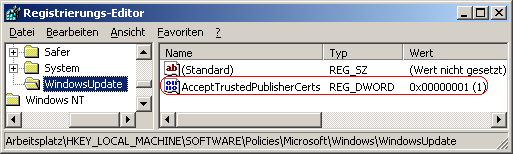|
Betriebssystem: Windows 2000, Windows XP, Windows 2003, Windows Vista, Windows 7, Windows 8, Windows 10
|
|
Der Windows-Updatedienst (automatisches Update) installiert normalerweise nur Updates die von Microsoft signiert sind. Mit der folgenden Einstellung werden aber auch Updates akzeptiert, die von einem internen Updateserver (WSUS) stammen, wenn diese mit einem Zertifikat signiert sind, welches auf dem lokalen Zertifikatespeicher "Vertrauenswürdige Herausgeber" vorhanden ist.
So geht's:
- Starten Sie ...\windows\regedit.exe bzw. ...\winnt\regedt32.exe.
- Klicken Sie sich durch folgende Schlüssel (Ordner) hindurch:
HKEY_LOCAL_MACHINE
Software
Policies
Microsoft
Windows
WindowsUpdate
Falls die letzten Schlüssel noch nicht existieren, dann müssen Sie diese erstellen. Dazu klicken Sie mit der rechten Maustaste in das rechte Fenster. Im Kontextmenü wählen Sie "Neu" > "Schlüssel".
- Doppelklicken Sie auf den Schlüssel "AcceptTrustedPublisherCerts".
Falls dieser Schlüssel noch nicht existiert, dann müssen Sie ihn erstellen. Dazu klicken Sie mit der rechten Maustaste in das rechte Fenster. Im Kontextmenü wählen Sie "Neu" > "DWORD-Wert" (REG_DWORD). Als Schlüsselnamen geben Sie "AcceptTrustedPublisherCerts" ein.
- Ändern Sie den Wert von "0" (nur signierte MS-Updates) auf "1" (signierte Updates).
- Die Änderungen werden ggf. erst nach einem Neustart aktiv.
Hinweise:
- AcceptTrustedPublisherCerts:
0 = Alle Updates von einem internen Updatedienst müssen von Microsoft signiert sein.
1 = Alle Updates werden akzeptiert, die von einem internen Updateserver stammen, wenn diese mit einem Zertifikat signiert sind.
- Ändern Sie bitte nichts anderes in der Registrierungsdatei. Dies kann zur Folge haben, dass Windows und/oder Anwendungsprogramme nicht mehr richtig arbeiten.
Betriebssystem-Hinweis:
- Unter Windows 2000 muss mindestens der Service Pack 3 (SP3) und unter Windows XP der Service Pack 1 (SP1) installiert sein.
Querverweis:
|